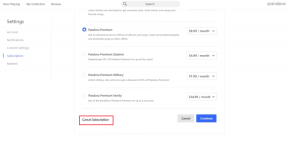ტოპ 11 გამოსწორება FaceTime აუდიოსთვის, რომელიც არ მუშაობს iPhone-სა და iPad-ზე
Miscellanea / / November 29, 2021
FaceTime არის ფანტასტიკური ვიდეო ზარის სერვისი, რომელსაც Apple-ის მომხმარებლები აფასებენ. მისი გამოყენება საკმაოდ მარტივია და ეს არის ერთ-ერთი მიზეზი, რის გამოც ხალხს უყვარს იგი. თუმცა, ჯოჯოხეთი იშლება, როცა FaceTime წყვეტს მუშაობას, განსაკუთრებით მისი აუდიო. არის FaceTime აუდიო არ მუშაობს შენთვისაც? შეამოწმეთ 11 გამოსწორება, როდესაც FaceTime Audio არ მუშაობს თქვენს iPhone-სა და iPad-ზე.

ზოგიერთი მომხმარებლისთვის FaceTime აუდიო ვარიანტი ნაცრისფერია. სხვები ვერ უსმენენ ადამიანებს, როდესაც ისინი FaceTime ზარზე არიან. პრობლემის მოსაგვარებლად, ჯერ შეამოწმეთ თქვენი ინტერნეტ კავშირი, შემდეგ კი ამ პოსტში ნახსენები გადაწყვეტილებები.
ჩვენ დავიწყებთ ძირითადი გადაწყვეტილებებით, რომლებიც მოითხოვს თქვენგან რამდენიმე რამის შემოწმებას. Მოდით დავიწყოთ.
1. შეამოწმეთ თავსებადობა
თუ იყიდეთ ახალი iPhone ან შეცვალეთ ქვეყანა/ოპერატორი, ჯერ უნდა შეამოწმოთ, მხარდაჭერილია თუ არა FaceTime. ეს იმიტომ, რომ FaceTime აუდიო არ არის ხელმისაწვდომი ზოგიერთ ქვეყანაში, რეგიონში ან ოპერატორში. თქვენ უნდა შეამოწმოთ ოპერატორის მხარდაჭერა თქვენი ქვეყნისთვის Apple-ის ოფიციალური საიტი.
2. გადატვირთეთ ტელეფონი
მას შემდეგ რაც დარწმუნდებით, რომ FaceTime აუდიო მხარდაჭერილია თქვენი iPhone-ისთვის, არ დაგჭირდებათ რაიმე პარამეტრის შეხება. უბრალოდ გააკეთეთ მარტივი გადატვირთვა FaceTime აუდიო პრობლემების მოსაგვარებლად. დაზოგე რასაც აკეთებ და გადატვირთეთ თქვენი iPhone ან iPad. სცადეთ დარეკვა FaceTime-ით გადატვირთვის შემდეგ და ნახეთ, მოგვარებულია თუ არა აუდიო პრობლემა.

3. შეამოწმეთ მოცულობა
ხშირად, ჩვენ ვფიქრობთ, რომ FaceTime-თან დაკავშირებით რაიმე მნიშვნელოვანი პრობლემაა და უბრალო საკითხებს უგულებელვყოფთ. თუ არ გესმით სხვისი აუდიო, უნდა შეამოწმოთ თქვენი iPhone ან iPad-ის ხმის დონე. დარწმუნდით, რომ ის არ არის ძალიან დაბალი. გამოიყენეთ ფიზიკური ხმის გაზრდის ღილაკი თქვენს მოწყობილობაზე აუდიოს დონის გასაზრდელად.
რჩევა: გაარკვიე რა არის განსხვავება FaceTime-სა და Google Duo-ს შორის.
ასევე სახელმძღვანელო ტექ
4. მიკროფონის დადუმების მოხსნა
კიდევ ერთი მარტივი რამ, რაც შეიძლება გამოგრჩეთ, არის მუნჯი ვარიანტი. შესაძლოა, შემთხვევით დადუმდით და ამიტომაც ვერ გაიგოთ. საკუთარი თავის დადუმების გასაუქმებლად, შეეხეთ Mute ღილაკს FaceTime ვიდეოს ბოლოში.

5. შეამოწმეთ მიკროფონის პრობლემა
ვინაიდან FaceTime-ში აუდიო პრობლემის წინაშე დგახართ, უნდა გამორიცხოთ ის ფაქტი, რომ შესაძლოა რაიმე პრობლემა იყოს თავად მიკროფონთან. შეამოწმეთ და შეამოწმეთ მუშაობს თუ არა მიკროფონი სხვა აპებისთვის. განახორციელეთ რეგულარული ზარი ან ინტერნეტ ზარი ნებისმიერი სატელეფონო აპლიკაციის საშუალებით და ნახეთ, გაქვთ თუ არა იგივე პრობლემა.
პროფესიონალური რჩევა: თუ იყიდეთ ახალი iPhone, უნდა შეამოწმოთ მიკროფონის გარშემო თხელი გამჭვირვალე საფარი. ზოგჯერ ეს ბლოკავს აუდიოს, რითაც მომხმარებლებს უბიძგებს სხვადასხვა აუდიო პრობლემის გადაჭრას.
6. დახურეთ სხვა აპლიკაციები მიკროფონის გამოყენებით
სხვა აპი იყენებს მიკროფონს თქვენს iPhone-ზე ან iPad-ზე? ეს ასევე შეიძლება იყოს მიზეზი იმისა, რომ FaceTime აუდიო პრობლემების წინაშე დგახართ. შეამოწმეთ და სხვა აპების იძულებით დახურვა რომელიც შეიძლება იყენებდეს მიკროფონს. ეს მოიცავს შეტყობინებების და მუსიკის აპებს.
რჩევა: შეამოწმეთ რომელი აპლიკაცია იყენებს მიკროფონს თქვენს iPhone-ზე კონფიდენციალურობის ფუნქციების გამოყენებით.
7. დააყენეთ სწორი თარიღი და დრო
FaceTime მოითხოვს, რომ სწორი თარიღი და დრო დაყენდეს თქვენს iPhone-სა და iPad-ზე. სწორი დროის დასაყენებლად გადადით პარამეტრები > ზოგადი > თარიღი და დრო. ჩართეთ Set ავტომატურად.

ასევე სახელმძღვანელო ტექ
8. გამორთეთ ხმაურის გაუქმება
თქვენ ასევე უნდა სცადოთ თქვენი iPhone-ის ხმაურის გაუქმების ფუნქციის გამორთვა. ამისათვის გადადით პარამეტრები > ხელმისაწვდომობა > აუდიო/ვიზუალი. ჩართეთ გადართვა ტელეფონის ხმაურის გაუქმებისთვის.

9. ხელახლა ჩართეთ FaceTime
FaceTime-ის ნულიდან დაყენება ასევე დაგეხმარებათ მასთან დაკავშირებული აუდიო პრობლემების მოგვარებაში. ამისათვის თქვენ უნდა გამორთოთ FaceTime და კვლავ ჩართოთ, როგორც ეს ნაჩვენებია ქვემოთ.
Ნაბიჯი 1: გადადით პარამეტრები > FaceTime.
ნაბიჯი 2: გამორთეთ გადამრთველი FaceTime-ის გვერდით.

ნაბიჯი 3: გადატვირთეთ ტელეფონი.
ნაბიჯი 4: გახსენით პარამეტრები > FaceTime. ჩართეთ გადართვა FaceTime-ისთვის. მწვანე გახდება.

10. ქსელის პარამეტრების გადატვირთვა
თუ ზემოაღნიშნული გადაწყვეტილებები არ დაგვეხმარება, უნდა გადატვირთოთ ქსელის პარამეტრები. ამით არ წაიშლება პერსონალური მონაცემები თქვენი iPhone-დან ან iPad-იდან. თუმცა, Wi-Fi, ფიჭური, VPN და მსგავსი ქსელის პარამეტრები გადაყენდება. ამისათვის გადადით პარამეტრები > ზოგადი > გადატვირთვა > ქსელის პარამეტრების გადატვირთვა.

11. ყველა პარამეტრის გადატვირთვა
თუ ქსელის პარამეტრების გადატვირთვაც არ დაგვეხმარება, მოგიწევთ თქვენი მოწყობილობის ყველა პარამეტრის გადატვირთვა. კიდევ ერთხელ, ეს არ წაშლის პერსონალურ მონაცემებს. თუმცა, ის აღადგენს პარამეტრების უმეტესობას ნაგულისხმევ მნიშვნელობებზე. შეიტყვეთ მეტი რა ხდება iPhone-სა და iPad-ზე პარამეტრების გადატვირთვისას.
ასევე სახელმძღვანელო ტექ
FaceTime არ მუშაობს
ვიმედოვნებთ, რომ ერთ-ერთი ზემოაღნიშნული გადაწყვეტა მოაგვარებდა პრობლემას FaceTime აუდიო არ მუშაობს iPhone-სა და iPad-ზე. თუ პრობლემა არ გაქრება, არ ინერვიულოთ. თქვენ უნდა შეამოწმოთ ზოგადი გადაწყვეტილებები FaceTime არ მუშაობს iPhone-სა და iPad-ზე. ეს ასევე შეიძლება გამოდგება პრობლემის მოსაგვარებლად.